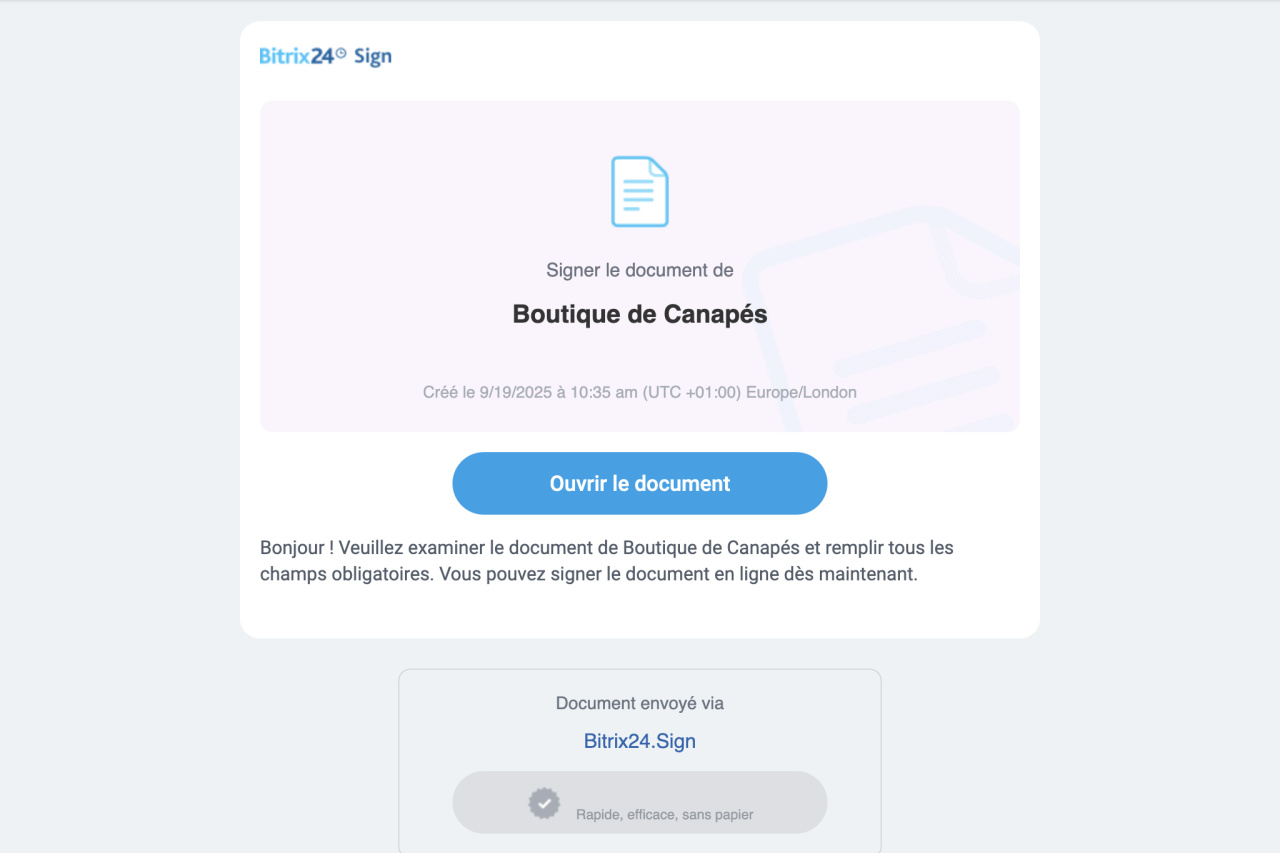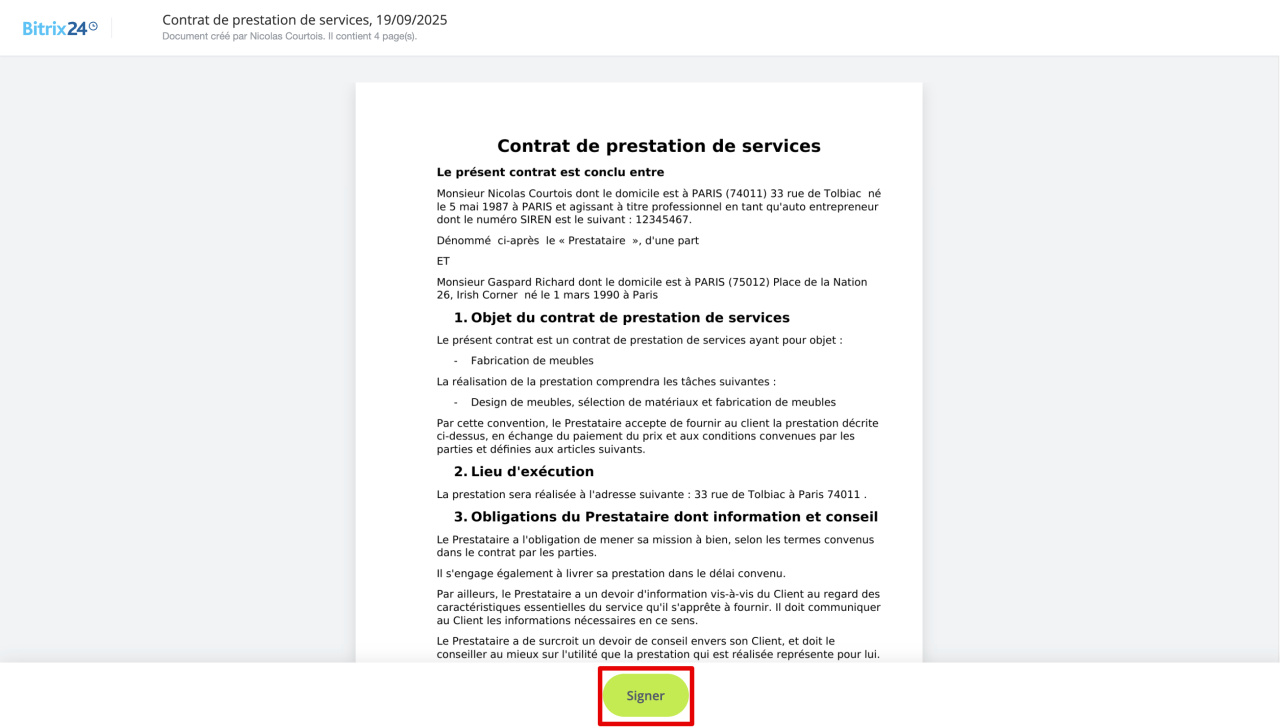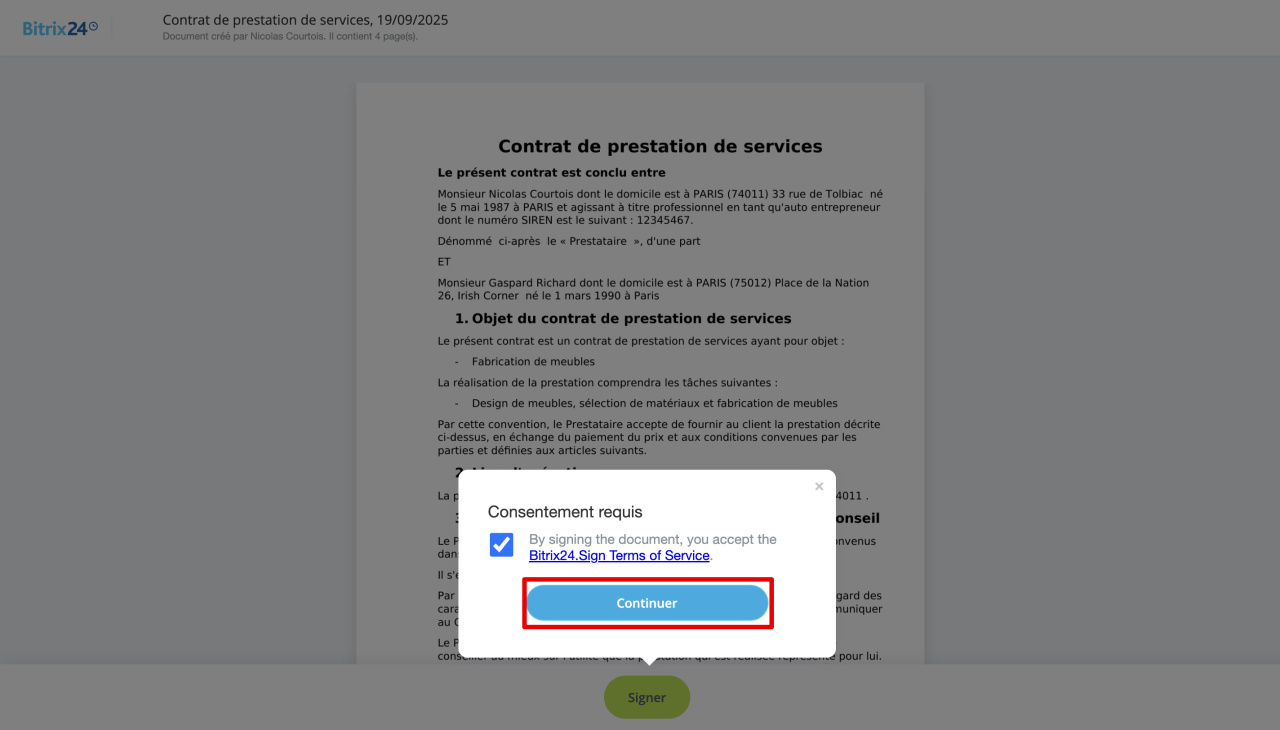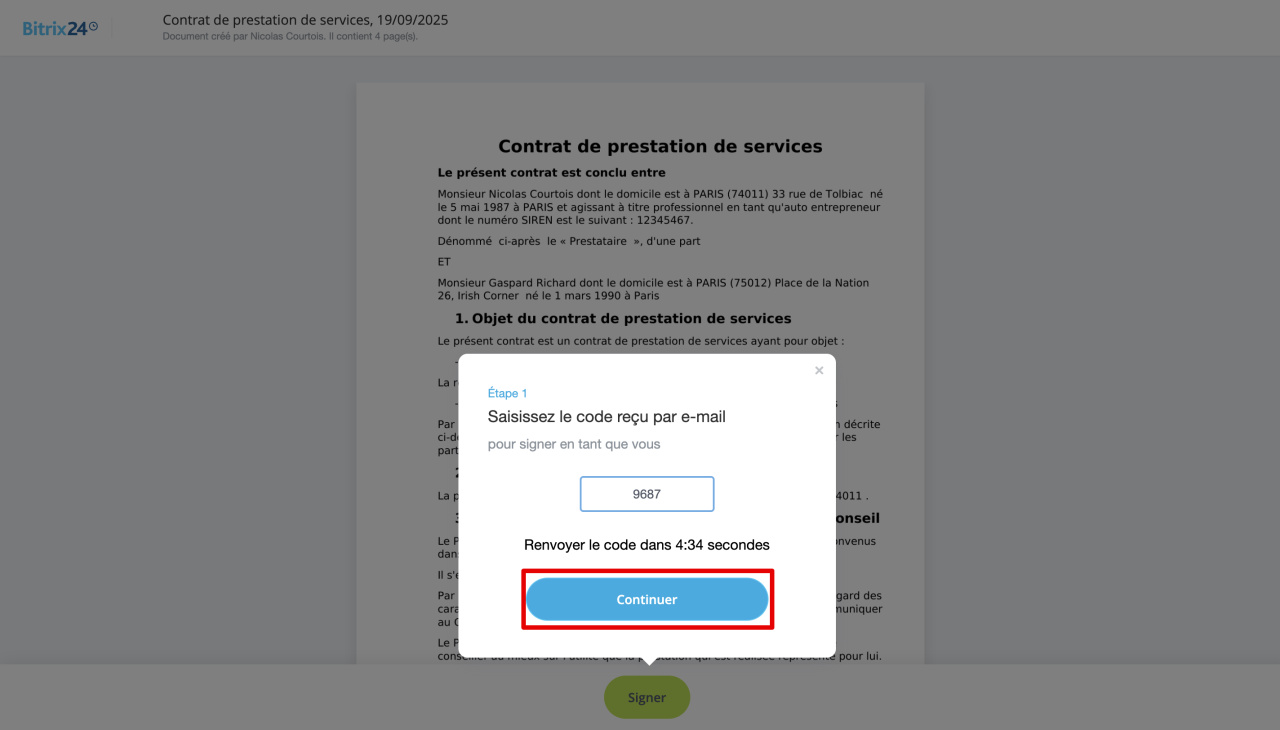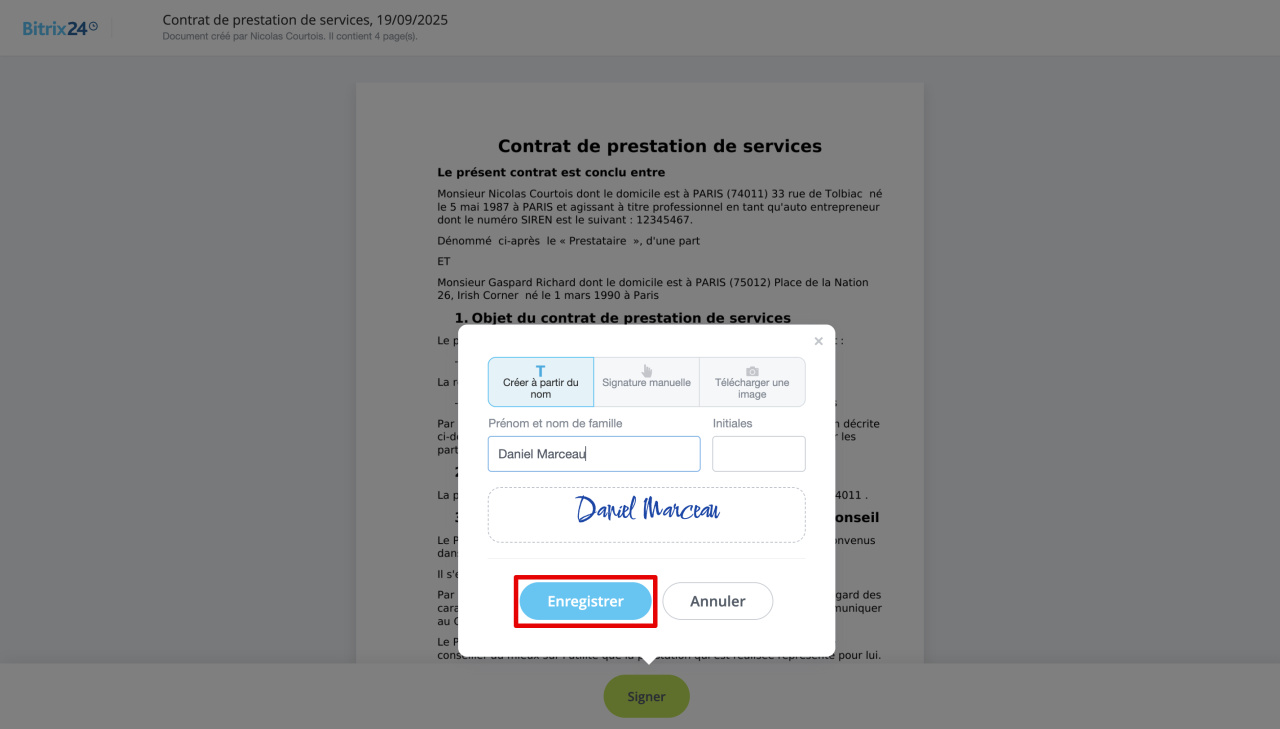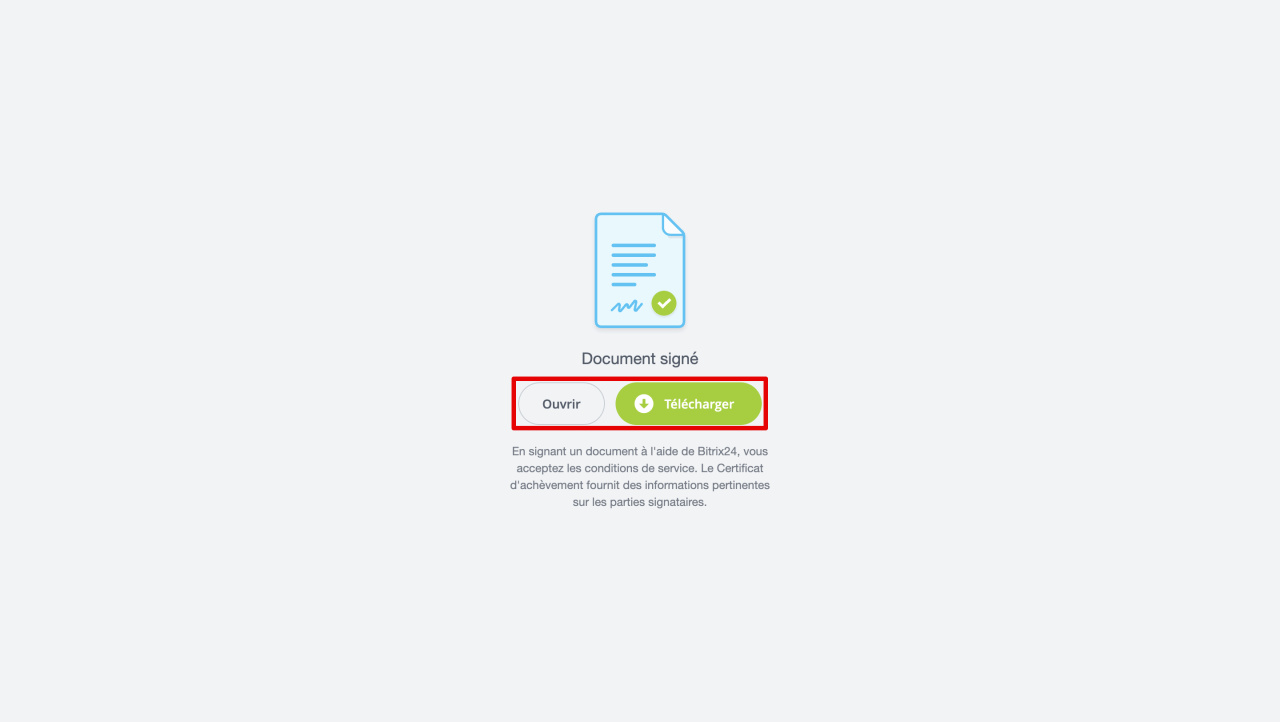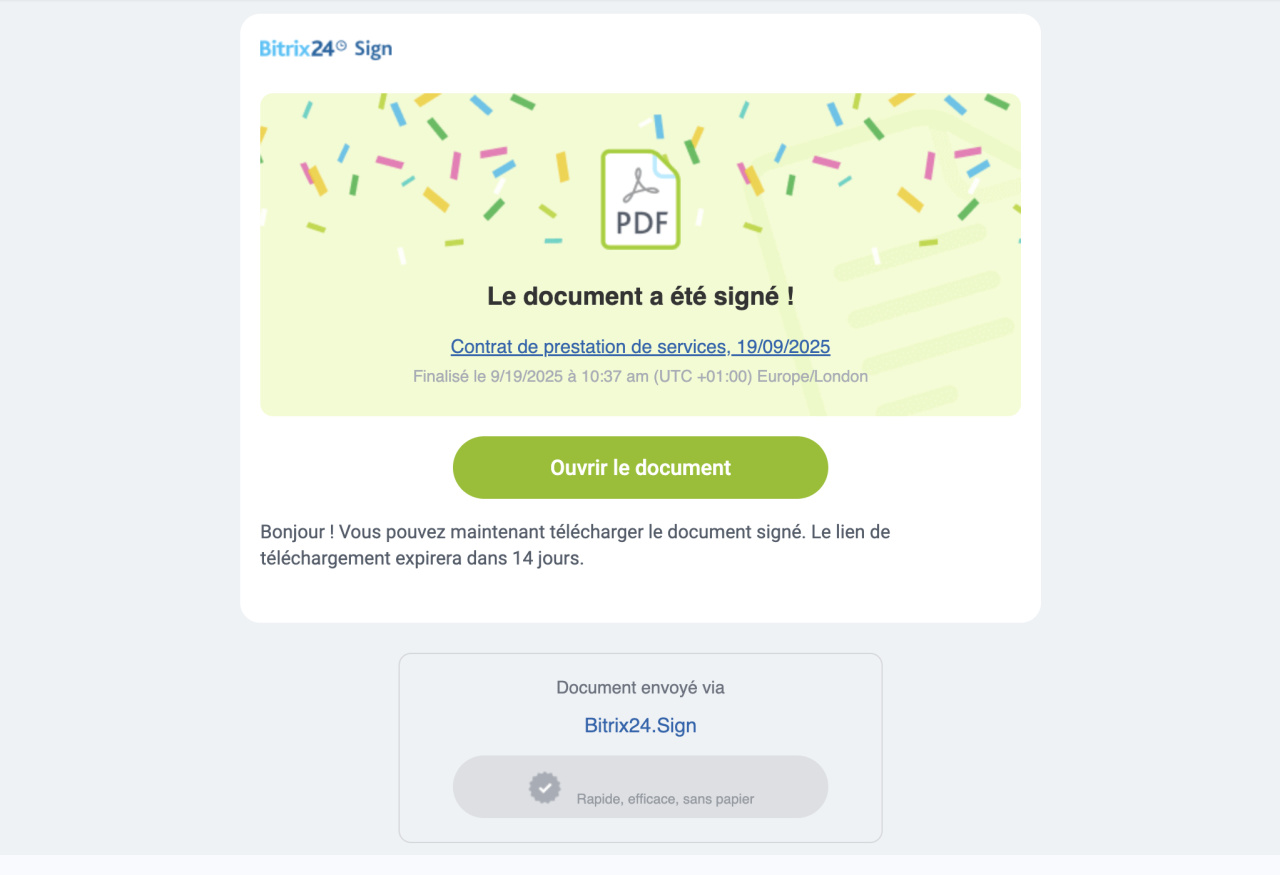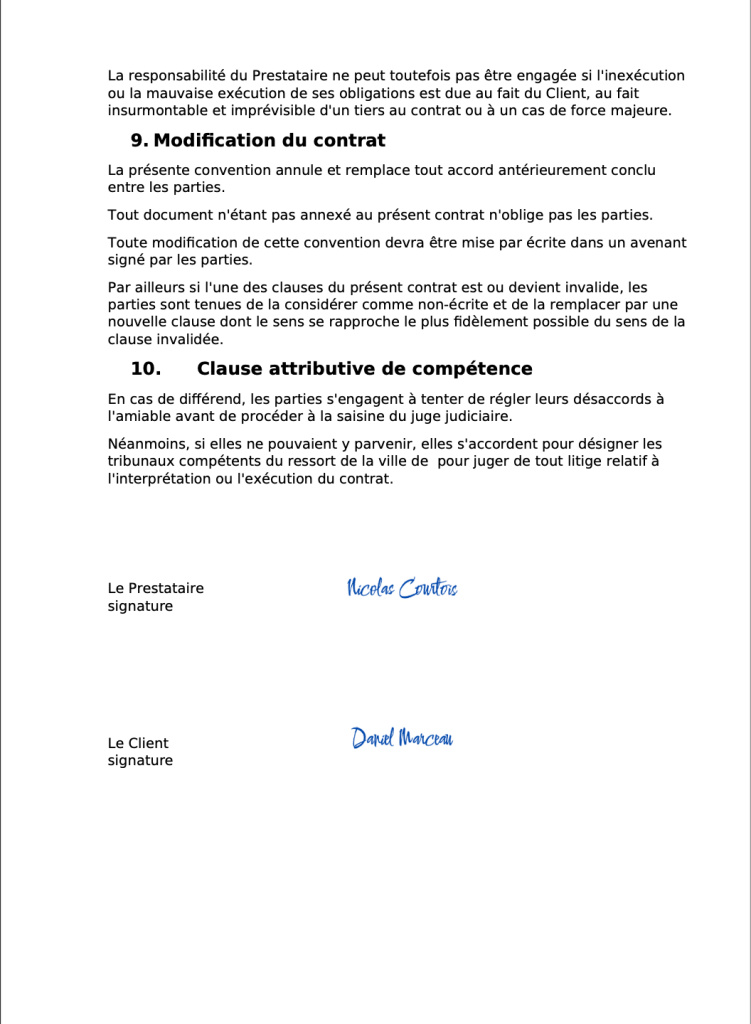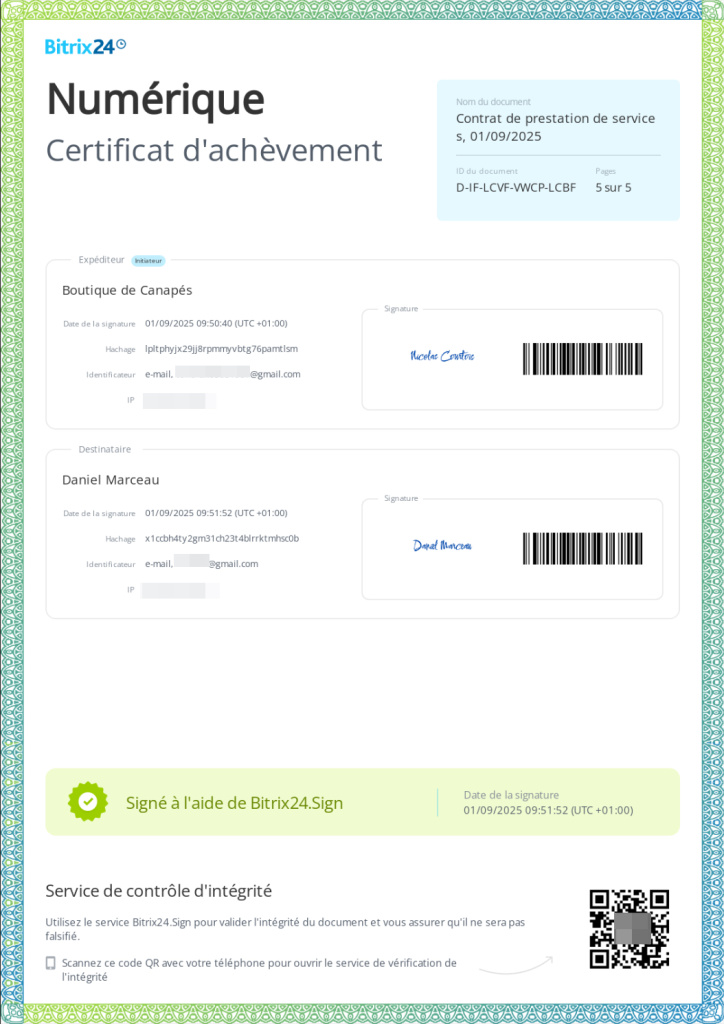Avec Bitrix24 Signature électronique, vous pouvez signer électroniquement des contrats et autres documents avec vos clients. C'est pratique : vous évitez d'imprimer, de scanner ou d'échanger des documents en personne.
Le processus de signature des documents dans Bitrix24 Signature électronique se déroule en plusieurs étapes :
- Un manager prépare un contrat avec le client et l'envoie au directeur pour signature.
Comment créer et envoyer un document électronique pour signature - Le directeur reçoit un lien par SMS ou e-mail et signe le document.
Comment le directeur de la première partie signe un document électronique - Le client reçoit ensuite le document pour signature.
Cet article explique comment un client peut signer un document électronique.
Signer un document
Une fois que le directeur (ou votre contact) a signé le document, vous recevrez un lien par e-mail ou SMS. Le canal d'envoi (e-mail ou SMS) est choisi lors de l'envoi du document pour signature. Vous pouvez signer le document depuis un ordinateur ou un mobile - le processus est identique, quel que soit le moyen par lequel vous avez reçu le lien.
Voici comment signer un document sur un ordinateur.
- Cliquez sur Ouvrir le document dans l'e-mail. Si vous ne trouvez pas l'e-mail, vérifiez le dossier Spam ou Promotions.
- Examinez le document et cliquez sur Signer.
- Consultez les conditions d'utilisation de Bitrix24 Signature électronique et cliquez sur Continuer. Un code vous sera envoyé par e-mail.
- Saisissez le code reçu par e-mail. Le code est valable cinq minutes. Passé ce délai, vous pouvez en demander un nouveau. Cliquez sur Continuer.
- Ajoutez une signature de la manière qui vous convient :
- Générer une signature à partir de votre nom - saisissez votre nom et vos initiales, la signature sera créée automatiquement ;
- Dessiner sa signature - signez en utilisant le curseur de la souris ;
- Télécharger une image de signature - ajoutez une image de votre signature.
- Cliquez sur Enregistrer.
- Le document est signé. Vous pouvez le consulter et le télécharger.
Consulter les documents signés
Une fois le document signé, vous recevrez une notification par e-mail ou SMS. Vous pouvez télécharger le document, par exemple pour l'imprimer et l'ajouter à vos archives papier.
Chaque page du document est numérotée. Les pages indiquent :
- le nombre total de pages,
- le numéro de la page actuelle,
- l'ID du document - un code ou numéro unique. Il est attribué au document lors de la signature dans Bitrix24 Signature électronique, par exemple R-9P-0LSQ-R8T2-IMTJ. Ce code garantit que toutes les pages appartiennent bien à ce document.
Le document signé contient un certificat numérique permettant de vérifier son authenticité.
Comment vérifier l'intégrité d'un document électronique signé
Résumé
- Avec Bitrix24 Signature électronique, vous pouvez signer électroniquement des contrats et autres documents.
- Une fois que le signataire de l'entreprise émettrice a signé le document, le client reçoit un lien par e-mail ou SMS. Le canal d'envoi est choisi lors de l'envoi du document pour signature.
- Le document peut être signé depuis un ordinateur ou un mobile - le processus est identique.
- Après la signature, le document peut être téléchargé. Le lien vers le document signé est valable 14 jours.